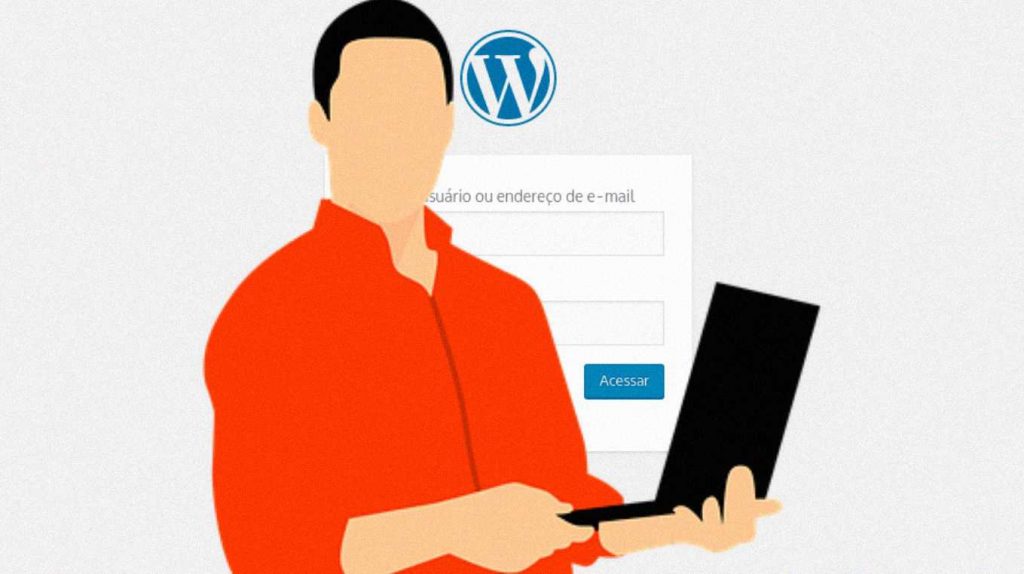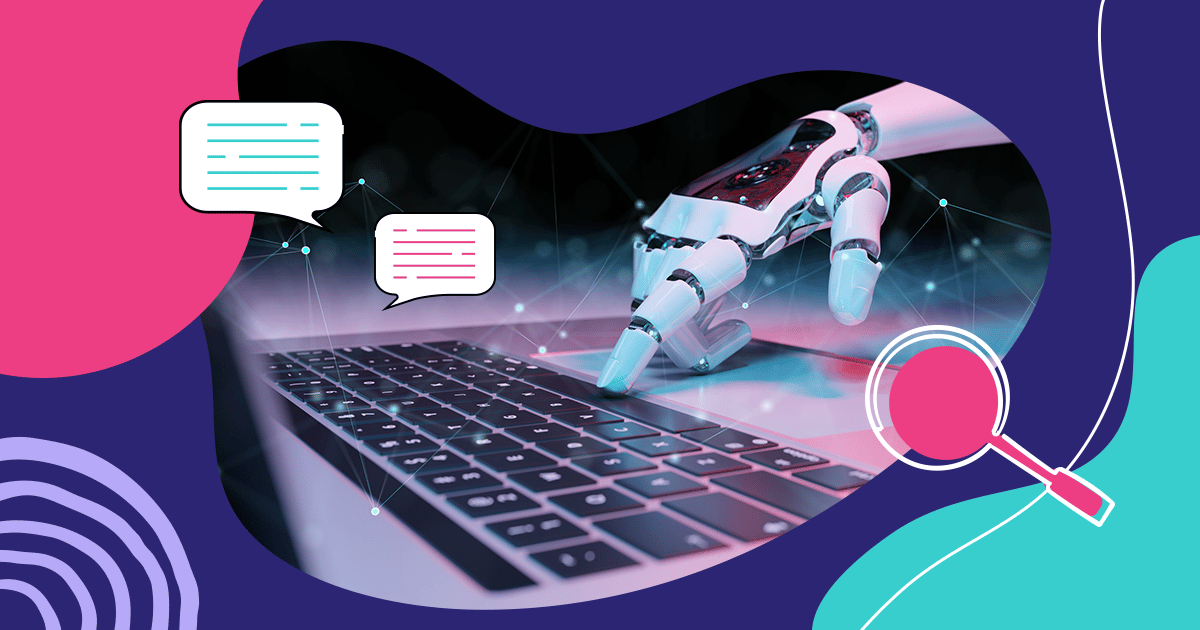O WP admin é o painel administrativo do WordPress, ou seja, o dashboard pelo qual o usuário no CMS e proprietário da página executa ações, como a personalização do layout do site e adição de plugins. Além disso, por meio desse painel, é possível gerenciar conteúdo escrito e visual, mídias adicionadas para aumentar o interesse e o engajamento do público.
Acessar o WP admin é muito fácil e essa ação pode ser feita diretamente pelo URL da sua instalação WordPress. Neste artigo, ensinamos como agilizar esse acesso, como alterar o endereço do painel administrativo para adicionar uma camada de segurança ao seu dashboard e quais rotinas podem ser feitas nesse ambiente para garantir a máxima usabilidade dos recursos disponíveis. Confira, agora:
- Como acessar o painel administrativo do WordPress?
- Como alterar o modo de acesso para ter mais segurança?
- Como utilizar o WP admin?
- Qual a importância de usar todos os recursos e funcionalidades do WP admin?
Como acessar o painel administrativo do WordPress?
Para acessar o painel administrativo do WordPress, basta adicionar uma extensão diretamente ao URL da página, na barra de navegação do browser, sem espaço entre as letras:
- /wp-admin — https://seudominio.com/wp-admin;
- /wp-login.php — https://seudominio.com/wp-login.php;
- admin — https://seudominio.com/admin;
- login — https://seudominio.com/login.;
Dessa forma, o WordPress redireciona o usuário automaticamente para a página de autenticação, em que constam os campos para preenchimento do nome de usuário (ou email) e senha, já cadastrados anteriormente:
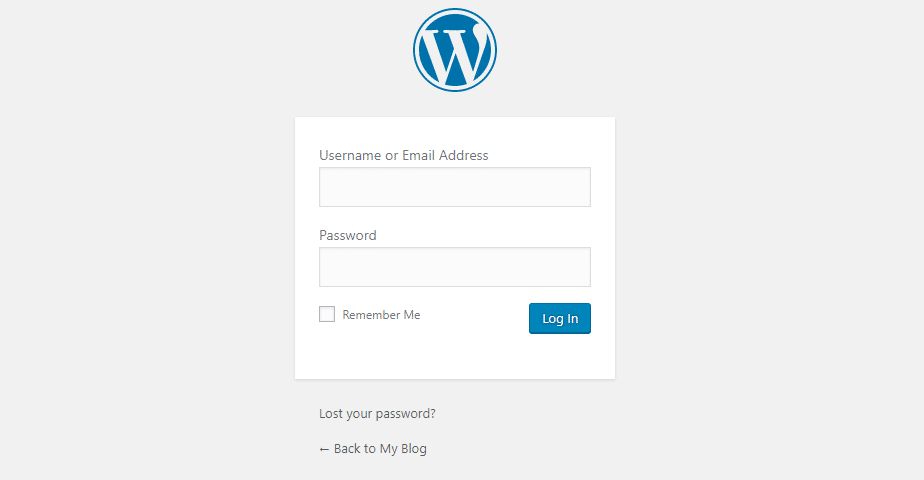
Depois de preencher os dados e clicar em Login, o usuário poderá gerenciar todas as funções disponíveis em sua área restrita. Mas, se por algum motivo, você precisar sair da página do painel de controle sem fazer o log out, o WordPress mantém uma barra de tarefas na parte superior da página.
Ele indica que você pode acessar o ambiente restrito a qualquer momento, até para executar ações específicas, como criar ou editar posts, adicionar temas ou plugins. Isso pode ser vantajoso para o usuário não ter que fazer o log in toda vez que a interface do WP admin não está na primeira tela do dispositivo, ou seja, em uma aba secundária, já que muitas pessoas realizam inúmeras tarefas simultaneamente.
Mas isso também gera uma vulnerabilidade, pois o usuário pode se esquecer de fazer o log out e, simplesmente, deixar seu painel de administrador aberto, pronto para receber modificações de usuários maliciosos.
Como alterar o modo de acesso para ter mais segurança?
Além de se esquecer de efetivar o log out da página e tornar o seu site mais vulnerável por isso, o usuário pode sofrer tentativas de intrusão em seu endereço privado de acesso ao WP admin. Isso porque os endereços são padronizados, a partir das extensões que já citamos anteriormente, wp-admin ou wp-login.php, por exemplo.
Assim, robôs programados com Inteligência Artificial e por meio de aprendizado de máquina podem realizar tentativas de acesso automatizadas, até descobrirem login e senha compatíveis para acesso.
Para reduzir ao máximo essa possibilidade, é possível alterar o endereço padrão, no URL, por meio de plugins como o WPS Hide Login.
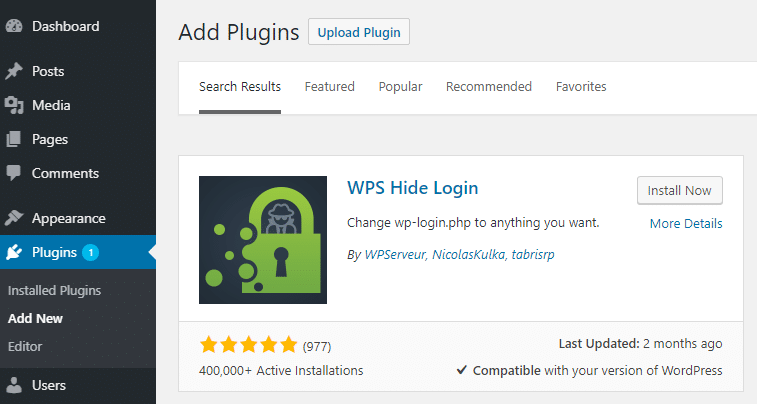
O WPS Hide Login é leve e permite alterar com facilidade e segurança o URL da página do formulário de log in para o nome que o usuário quiser, sem renomear ou alterar os arquivos da pasta principal, nem adicionar regras de edição de nomes. Basta executar os passos abaixo:
- instale e ative o plugin;
- acesse o menu “Configurações”;
- clique em “Geral“;
- altere o URL de log in e a de redirecionamento (em caso de tentativa de acesso do URLs padrão).
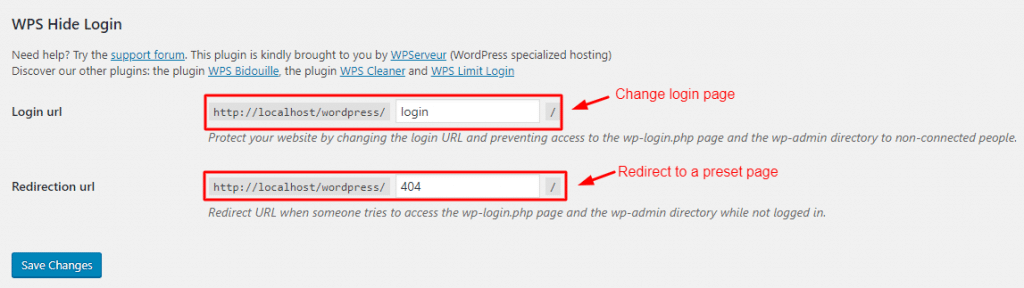
Depois de escrever no primeiro campo um novo nome de login, que deverá ser o novo endereço de acesso para o seu WP admin, memorizado somente por você, basta adicionar o número 404 no segundo campo para que qualquer tentativa de acesso a sua página de administrador seja encaminhada para a página de erro 404. Ela exibirá a mensagem “página não encontrada”.
O plugin adicionará uma camada de segurança a mais para o site e dificultará qualquer tentativa de intrusão que comprometa a credibilidade da página e a segurança dos dados e arquivos relacionados ao seu WP admin. Você pode alterar o URL a qualquer momento — basta voltar para Configurações ›WPS Ocultar login.
Como utilizar o WP admin?
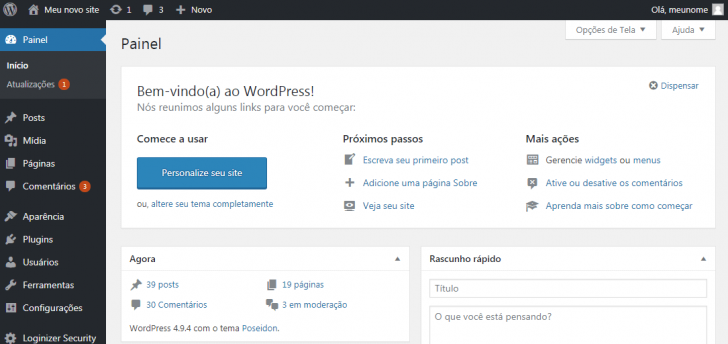
Não são apenas as atividades de adição e edição de posts que o usuário será capaz de efetivar em seu WP admin. No ambiente restrito, o usuário poderá executar inúmeras ações, como gerenciar as mídias — imagens, vídeos, infográficos e outros arquivos —, que ficarão armazenados na biblioteca de mídia do CMS.
No WP admin também é possível criar páginas estáticas, como uma política de privacidade, formulários de contato ou até landing pages. Outros recursos importantes presentes no painel administrativo estão relacionados à personalização do site: é possível escolher templates e, em cada opção, mudar fontes, cores, posição e formas de exibição dos recursos visuais, entre outras características que, ao serem alteradas, garantem a customização da sua página.
Os plugins também são encontrados e adicionados nessa área. Eles são imprescindíveis para o bom desempenho da sua página em motores de busca, pois podem agilizar o carregamento das imagens — quando otimizadas para WordPress —, aumentar a segurança, e outras finalidades adaptáveis conforme a necessidade do usuário.
Qual a importância de usar todos os recursos e funcionalidades do WP admin?
Com o WP admin, o proprietário da página poderá customizar seu site ou blog e acessar com facilidade todos os recursos importantes para garantir as vantagens que discutiremos a seguir.
Layouts personalizados
Como já destacamos, a customização pode ser uma grande vantagem para a sua página. Primeiramente, para o próprio administrador, que pode se sentir mais à vontade com cores, fontes e outras características com as quais ele se identifica.
Depois, é no WP admin que o usuário encontra os recursos para personalizar o template escolhido e criar uma identidade visual consistente. Assim, promover uma experiência otimizada para o seu público e aumentar a possibilidade de reconhecimento de marca na Internet.
Melhor experiência do usuário
A experiência do usuário é consequência de vários fatores, desde o tempo de carregamento da página até a combinação de cores do layout. É preciso saber usar todos os elementos que garantem essa facilidade de uso do site.
Entre eles, torná-lo mobile-friedly, ou seja, com um design amigável para todos os dispositivos móveis, seguro para acesso e disponibilizar recursos para que ele tenha usabilidade.
Estratégias de branding bem-sucedidas
O usuário precisa saber como criar páginas com uma identidade visual forte. São elementos com logotipo, cores, tipografia e iconografia que facilmente poderão ser identificados pelo público e edificarão a estratégia de branding por meio do reconhecimento e diferenciação da marca.
O WP admin é o ambiente restrito do WordPress que, ao ser usado de forma otimizada, promove melhores resultados de visibilidade, reconhecimento de marca e experiência do público para o qual a página criada se destina, seja ela um e-commerce, seja um blog. Isso, porque, além de várias funcionalidades, permite a customização por meio da adição de plugins e templates personalizáveis.
Aproveite que você está aqui e conheça outras estratégias para aumentar a visibilidade do seu site e aparecer nos melhores resultados do Google!
CONTEÚDO CRIADO POR HUMANOS
Encontre os melhores freelancers de conteúdo no WriterAccess.
CONTEÚDO CRIADO POR HUMANOS
Encontre os melhores freelancers de conteúdo em WriterAccess.